Как сделать качественное интро для Vegas Pro?
Подробная инструкция создания интро для Sony Vegas Pro:
1. Запускаем программу и создаем новый проект. Для этого нажимаем Файл -> Новый или комбинацию клавиш Ctrl+Shift+N.
2. Вставляем картинку, на фоне которой будет появляться ваше интро. Для этого нажимаем Файл -> Открыть и выбираем из списка файлов картинку, которая послужит основой интро.
3. Нажимаете специальный значок добавления эффектов к картинке. Получается вот примерно такая картина:
4. Теперь вы должны выбрать позицию на вашей фоновой картинке, в которой появится спецэффект. Для этого двигайте букву “F”, фокусируя то место на фоне, где будет применяться эффект. У меня на скриншоте он будет отображаться по центру:
5. Вставляем в новую дорожку текст с названием вашей компании. Выбираем его размер, фон, тень, небольшие эффекты. Для этого нажимаем правой кнопкой мыши по новой дорожке и нажимает Insert Text.
6. Далее вас автоматически перебросит в панель конфигурации надписи. Напишите название своей компании, выберите для него размер шрифта, цвет заливки, свечение и другие спецэффекты.
7. Теперь вам нужно для себя решить, куда применять эффекты — к заднему фону или к буквам с названием компании (можно применять и к тому, и к другому изображению). Мы, для примера, применим эффекты к фоновой картинке.
8. Переходим во вкладку “Видеоэффекты”. Выбираем из огромного списка тот, который нам подходит больше всего. Я выбрал Film Effects -> Very Old Film.
9. Зажимаем выбранный эффект левой кнопкой мыши и перетаскиваем его на фоновое изображение. Появится специальное меню настройки эффекта
Нам важно, чтобы эффекты двигались, поэтому, ничего не меняя сейчас, нажимаем на кнопку Animate
10. Появится еще одна панель настройки с временной дорожкой. Тут для каждого промежутка времени можно менять параметры зернистости и пыли, что повлияет на изменения картинки в целом. Все дело в том, что анимацию в данном конкретном спецэффекте можно не настраивать. Он и так будет отлично работать в процессе воспроизведения видео.
11. Давайте перейдем с процесса настройки фонового изображения на настройку логотипа. Мы применим к нашему названию настройку Border.
12. Перетянем ее на изображение нашего текста и настроим анимацию. Сделаем так, чтобы за каждые 3 секунды времени, эффект менял оттенок на совершенно другой.
13. Теперь осталось только добавить еще одну дорожку с фрагментом какого-то музыкального ролика, который бы подчеркивал статусность вашей компании и все её достоинство. Давайте поставим песню группы Kansas. Она будет как раз в “тему” нашего интро. Для этого нажимаем Файл -> Открыть и выбираем из списка воспроизведений нужный нам объект.
14. Готово. Это был один из примеров создания интро в Sony Vegas Pro. Как вы понимаете, вариантов для интро можно создавать миллионы, и каждый из полученных результатов не будет походить на предыдущие. В этом вопросе рассмотрены были основные принципы создания интро, на основании которых вы сами сможете творить собственные произведения.
Монтируем вступление с Sony Vegas Pro для видео на Ютуб
Другим популярным решением является использование уже готовых шаблонов интро, разработанных с помощью программы «Sony Vegas Pro». Для этого будет необходимо установить на компьютер данную программу, загрузить в неё уже скачанный вами с сети шаблон, заменить в нём текст на нужный вам, а затем и сохранить модифицированное интро.
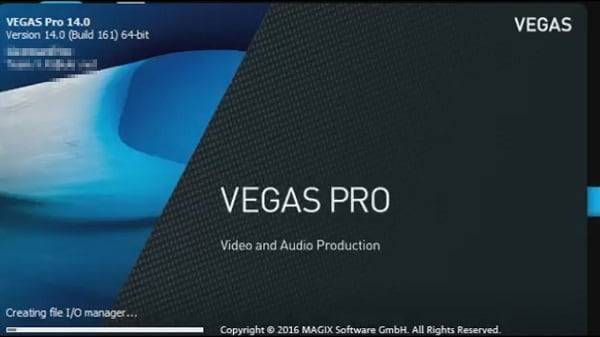
Чтобы выполнить указанное сделайте следующее:
- Перейдите на Ютуб, и в строке поиска введите словосочетание «sony vegas into template download» (или можете поискать таким образом ролики через Google);
- Выберите понравившееся интро из найденного списка;
- В примечаниях к данному видео обычно будет располагаться ссылка на возможность загрузки данного ролика (ссылка рядом с «Download»);
- Перейдите по данной ссылке и скачайте ролик из сети, распакуйте его (если это архив), желательно на рабочий стол;
- Запустите на своём компьютере «Sony Vegas» и откройте с его помощью скачанный вами ролик;
- В представленном интро нам нужно изменить текст, для чего растягиваем ролик, затем жмём на значок с плёночкой, и изменяем первоначальный текст на нужный нам (также можно изменить шрифт текста, размер и так далее);
- После произведения нужных изменений сохраняем наше видео.
Как это выглядит визуально можно просмотреть на данном видео:
https://youtube.com/watch?v=5YnZGAJvLAE
Шаг 7: Сохранение интро
Вот вы и знаете, как сделать интро в Sony Vegas, осталось лишь его сохранить. Для этого:
- Нажмите «Файл».
- Выберите «Визуализировать как».
- Выберите подходящий формат видео.
- Нажмите кнопку, отвечающую за начало сохранения.
Остается лишь дождаться завершения процесса сохранения, после чего можно вставлять интро в свои ролики.
Подробная инструкция создания интро для Sony Vegas Pro:
1. Запускаем программу и создаем новый проект. Для этого нажимаем Файл -> Новый или комбинацию клавиш Ctrl+Shift+N.
2. Вставляем картинку, на фоне которой будет появляться ваше интро. Для этого нажимаем Файл -> Открыть и выбираем из списка файлов картинку, которая послужит основой интро.
3. Нажимаете специальный значок добавления эффектов к картинке. Получается вот примерно такая картина:
4. Теперь вы должны выбрать позицию на вашей фоновой картинке, в которой появится спецэффект. Для этого двигайте букву “F”, фокусируя то место на фоне, где будет применяться эффект. У меня на скриншоте он будет отображаться по центру:
5. Вставляем в новую дорожку текст с названием вашей компании. Выбираем его размер, фон, тень, небольшие эффекты. Для этого нажимаем правой кнопкой мыши по новой дорожке и нажимает Insert Text.
7. Теперь вам нужно для себя решить, куда применять эффекты — к заднему фону или к буквам с названием компании (можно применять и к тому, и к другому изображению). Мы, для примера, применим эффекты к фоновой картинке.
8. Переходим во вкладку “Видеоэффекты”. Выбираем из огромного списка тот, который нам подходит больше всего. Я выбрал Film Effects -> Very Old Film.
9. Зажимаем выбранный эффект левой кнопкой мыши и перетаскиваем его на фоновое изображение. Появится специальное меню настройки эффекта
Нам важно, чтобы эффекты двигались, поэтому, ничего не меняя сейчас, нажимаем на кнопку Animate
10. Появится еще одна панель настройки с временной дорожкой. Тут для каждого промежутка времени можно менять параметры зернистости и пыли, что повлияет на изменения картинки в целом. Все дело в том, что анимацию в данном конкретном спецэффекте можно не настраивать. Он и так будет отлично работать в процессе воспроизведения видео.
11. Давайте перейдем с процесса настройки фонового изображения на настройку логотипа. Мы применим к нашему названию настройку Border.
12. Перетянем ее на изображение нашего текста и настроим анимацию. Сделаем так, чтобы за каждые 3 секунды времени, эффект менял оттенок на совершенно другой.
13. Теперь осталось только добавить еще одну дорожку с фрагментом какого-то музыкального ролика, который бы подчеркивал статусность вашей компании и все её достоинство. Давайте поставим песню группы Kansas. Она будет как раз в “тему” нашего интро. Для этого нажимаем Файл -> Открыть и выбираем из списка воспроизведений нужный нам объект.
14. Готово. Это был один из примеров создания интро в Sony Vegas Pro. Как вы понимаете, вариантов для интро можно создавать миллионы, и каждый из полученных результатов не будет походить на предыдущие. В этом вопросе рассмотрены были основные принципы создания интро, на основании которых вы сами сможете творить собственные произведения.
При работе со своим каналом на Ютуб пользователю может понадобиться яркое и запоминающееся интро, способное стать визитной карточкой его канала. Такое интро можно создать с помощью различных , одним из которых является популярный «Sony Vegas Pro 13». В данном материале я расскажу, как лучше создать интро на «Сони Вегас Про», и что нам для этого понадобиться.
Создаём интро с помощью редактора «Сони Вегас Про»
При создании своего интро на «Сони Вегас Про» можно пойти двумя основными путями – использовать готовый шаблон интро, или создать такой шаблон самостоятельно..
Первый путь
предполагает использование различных шаблонов интро для «Сони Вегас», которые можно легко найти в сети. Для этого достаточно выбрать понравившийся вам шаблон интро, скачать его на компьютер, запустить с помощью редактора «Сони Вегас Про». Далее заменить в шаблоне надпись на нужную нам, а затем и сохранить полученный результат на ПК.
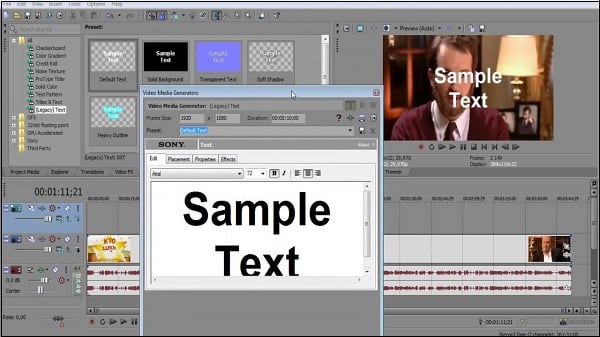
Функционал редактора «Сони Вегас Про» позволяет создавать интро высокого качества
Рассмотрим данные способы поподробнее.
Каким должно быть интро для YouTube?
Создание интро – интересная творческая задача. YouTube не ограничивает создателей контента никакими правилами относительно того, как должны выглядеть вступления к их роликам.
*Исключение – базовые , касающиеся любого контента, который попадает на площадку: нельзя публиковать призывы к насилию, материалы порнографического характера, травлю и другие плохие вещи.
В остальном – вы можете делать с вашим интро все, что пожелаете. Но личный опыт, а также наблюдения за тысячами другими блогеров, помогли нам выработать несколько рекомендаций для вступительных заставок. Они помогут сделать интро максимально полезным.
Постарайтесь сделать свое интро…
Коротким. Идеально – 2-3 секунды. Максимум, за который переступать точно не стоит, – 10 секунд.
Задача заставки – зацепить зрителя, разжечь его любопытство. Но при этом она не должна успеть надоесть. В конце концов, зритель открыл ваше видео не для того, чтобы любоваться интро.
На нашем канале мы используем заставку длительностью в 3 секунды:
Ярким и запоминающимся. В этом ведь и есть вся задумка!
Заставка должна не утомить, а раззадорить
Используйте в интро музыку с «приставучим» мотивом, яркие краски, красивые и неожиданные кадры – любой прием подойдет, если он привлекает внимание зрителя и запоминается. . Например, если вы хотя бы раз смотрели интервью Юрия Дудя, то у вас в голове наверняка уже играет трек из его заставки:
Например, если вы хотя бы раз смотрели интервью Юрия Дудя, то у вас в голове наверняка уже играет трек из его заставки:
В одном из выпусков наших Мовави Историй блогер рассказал, как сделал настолько яркую заставку, что зрители попросили ее «полнометражную» версию. Это именно тот результат, к которому стоит стремиться!
Поясняющим. Хорошо, когда интро сразу дает зрителю представление о вашем канале и ваших видео.
Вступительные пару секунд видео можно использовать для того, чтобы задать общее настроение ролика и обозначить тематику вашего канала. Даже если зритель уже знаком с вашим контентом, это поможет ему настроиться на нужную волну.
Если на канале вы обсуждаете политику и градостроительство, то в заставке логично использовать изображения зданий, ландшафтов, может быть, портреты политических фигур:
А в блогах, посвященных кулинарии, в интро часто используют изображения еды или процесса ее приготовления:
Интро может коротко рассказывать о создателе ролика. Здесь можно разместить название канала или логотип, обозначить темы, которые часто обсуждаются в блоге, показать фотографию автора или интересные моменты из его предыдущих видео.
Постоянным. Как мы уже сказали, интро, подобно джинглам на радио, должны запоминаться.
Более того – у зрителей должна сформироваться прочная ассоциация между вашей заставкой и вашим каналом. Этого не добиться без упорного повторения одного и того же в десятках видео. Поэтому советуем вам создать интро, которое вы сможете использовать на протяжении ближайших пары лет.
С другой стороны, многие популярные блогеры из видео в видео меняют интро в соответствии с тем, о чем будет ролик. Например, на канале о кинематографе The Take каждое интро уникальное. Заставка здесь – это короткая нарезка из фильма, о котором будет идти речь в выпуске. Но все эти нарезки выполнены в едином стиле, на них всегда наложен один и тот же фильтр и поверх них всегда есть логотип канала. Так что в данном случае постоянство сохраняется за счет обработки:
Другой пример постоянно меняющейся заставки можно встретить на канале стилиста Маргариты Мурадовой. В ее интро всегда сохраняется шаблон и музыка, а заголовки, обозначающие тему ролика, меняются:
Соответствующим стилю канала. Брендинг – не главная, но очень важная составляющая вашего канала.
В недавней статье про «шапки» для канала мы уже говорили, что весь блог лучше оформлять в едином оригинальном стиле. Логотип, баннер, обложки видео, интро и аутро – хорошо, когда все эти элементы похожи друг на друга.
Выберите «свои» цвета, шрифты, иконки и изображения – и используйте их везде. Так, во-первых, вам будет легче создавать эти элементы. Во-вторых, канал будет выглядеть опрятно и симпатично.
Video solutions by category
Looking for more? We have a vast catalogue of customizable video designs to choose from.
2D Animation
Advertising
Animated Videos
Animation
Birthday Slideshows
Birthday Videos
Blender Intros
Business Videos
Commercials
Corporate
Explainer Videos
Facebook Ads
Facebook Videos
Infographic Videos
Instagram Videos
Intros
Logo Animation
Love Videos
Marketing Videos
Minecraft Animation
Mobile App Videos
Mother’s Day
Music Videos
Video Editor
Outros
Photo Videos
Promo
Real Estate Videos
Slideshows
Slideshow Software
Social Media Videos
Text Animation
Trailers
Typography Videos
Valentine’s Day Videos
Video Marketing Software
Video Presentations
Weddings
YouTube Intros
YouTube Videos
Как сделать вступительное видео
На сегодняшний день пользователям доступно не менее трех способов создания интро.
Сделать самостоятельно по шаблону из Интернета
Один из самых простых способов создания интро – готовые шаблоны, найти которые можно на Renderforest.
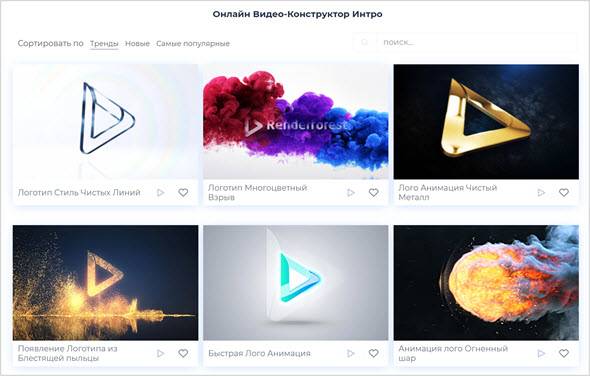
Там можно найти библиотеку, содержащую немало образцов, один из которых может стать вполне уместным для ютуб-роликов.
Для создания вступления понадобится:
- Нажать кнопку «создать сейчас» под выбранным шаблоном.
- Ввести название канала либо загрузить логотип. В случае, если его еще нет, можно воспользоваться онлайн конструкторами, например Logaster.
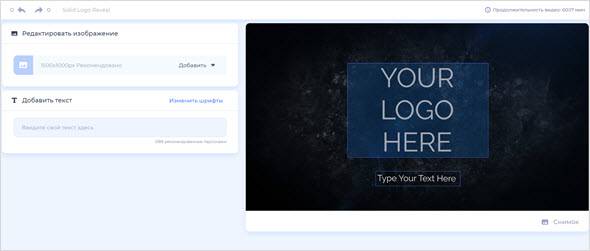
- При необходимости выбрать музыкальное сопровождение.
- Нажать на значок предпросмотра.
Готовое видео будет сгенерировано в течение нескольких минут. Напомню, что качественное интро должно длиться всего считанные секунды!
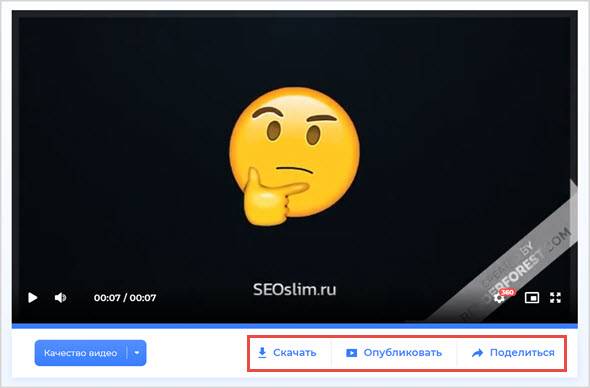
Среди готовых шаблонов наибольшей популярностью пользуются:
- Дымный логотип.
- Появление логотипа из светящейся пыльцы.
- Металлический куб.
- Световой взрыв.
- Световая вспышка.
- Логотип-трансформер.
- Минимализм.
- Неоновый эффект.
- Монохром.
- Объемный эффект.
- Огненный текст.
- Эффект расплавленного металла.
Несмотря на то, что шаблоны работают по заранее заданным стандартным схемам, многие детали – например, цветовая гамма, скорость появления можно регулировать самостоятельно, обращаясь к настройкам.
Из минусов такого способа стоит отметить, что если не использовать платную подписку на услуги сервиса, интро будет низкого качества и с водяным знаком.
Заказать у специалистов
Простой и, в то же время проверенный способ – поручение задачи профессионалам своего дела.
Опираясь на запросы заказчика, они в короткие сроки выполнят работу по созданию качественного интро
Перед тем, как связаться со специалистами, важно ознакомиться с примерами их работ, почитать оставленные отзывы
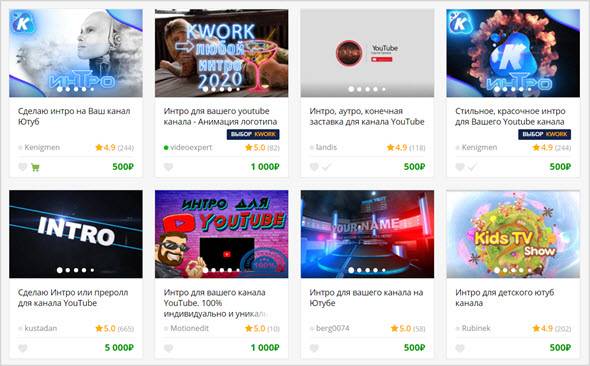
Найти исполнителя можно на биржах фриланса, лично я давно уже пользуюсь услугами Kwork, за 500-700 рублей можно получить неплохие работы.
Используя программы
Алгоритм создания интро посредством программы выглядит следующим образом:
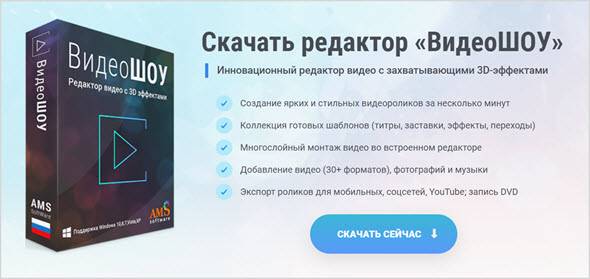
Для удобства можно использовать русскоязычную версию. После скачивания достаточно открыть архив и следуя простой инструкции установить софт. Ярлык появится на рабочем столе
Нажать на кнопку «создать проект», после чего загрузить все необходимые для этого изображения – логотипы, шрифты, звуковое и музыкальное сопровождение.
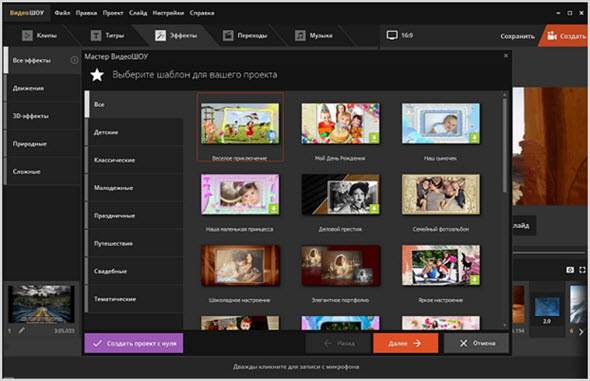
При желании можно воспользоваться готовым шаблоном, которые можно найти в библиотеке. Если такового нет, можно создать его самостоятельно. Для этого нужно кликнуть правой кнопкой мыши по монтажному полю, а затем выбрать команды «Создать слайд» и «Редактировать слайд»
Приступая к дизайну слайдов, нужно выбрать фон (например, загрузив любой понравившийся файл из компьютера или выбрать готовый прессет). Для этих целей также подойдет цветовая монохромная или градиентная заливка.
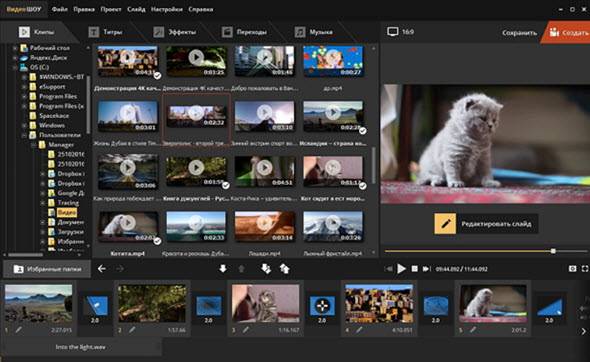
Для включения заголовка нужно воспользоваться командой «Добавить слой», после чего ввести текст и подобрать для него заливку, цвет, интересующий эффект. Это может быть анимация, объем, свечение и т.д. Найти их можно во вкладке «Общие параметры».
После того, как проект будет готов он сохраняется на ПК или сразу загружается в Интернет.
Дополнительно можно будет выбрать такие параметры, как качество картинки, размер кадра и т.д.
Качественное интро – залог того, что первое впечатление от просмотра видео будет положительным. Хорошее вступление непременно вызовет интерес у посетителей, которые с большой долей вероятности станут подписчиками канала.
Создание завершающих титров в Sony Vegas
А теперь давайте сделаем прокручиваемые завершающие титры в конце нашего фильма. Это может быть информация о действующих участниках фильма, в ролях, операторах фильма и т. д.
1. Устанавливаем курсор в конец фильма в необходимом нам месте.
2. С помощью полосы прокрутки увеличиваем область просмотра текущего кадра.
3. Переходим на вкладку Media Generators и выбираем там группу Credit Roll (Прокручиваемый список участников). И берем там, например, шаблон Plain Scrolling on Black (Плавное прокручивание на черном).
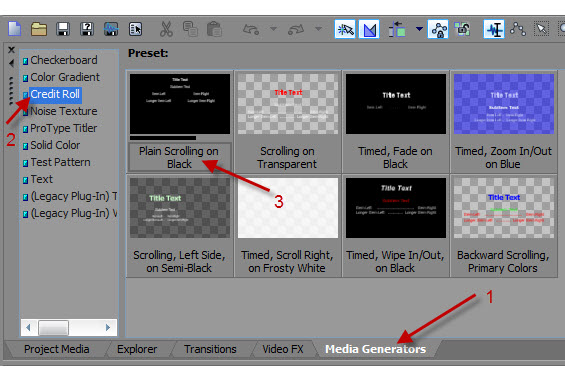
4. Удерживая шаблон с титрами, левой кнопкой мыши перетаскиваем его на дорожку с видеофрагментом. Появится окно Video Event FX (Эффект видеофрагмента) для настройки титров.
В таблице Credits находятся строки, которые будут прокручиваться и типы титров: заголовок, в одну колонку, в две колонки.
- Чтобы изменить текст титров дважды щелкните на строке с текстом.
- Чтобы создать новую строчку, нажмите кнопкой мыши на кнопке выбора типа титров слева в строке и, удерживая кнопку мыши, выберите необходимый тип титров.
- Чтобы между строками титров была пауза, оставьте одну строку пустой, а следующую сделайте заглавной и введите титры.
Введите остальные титры.
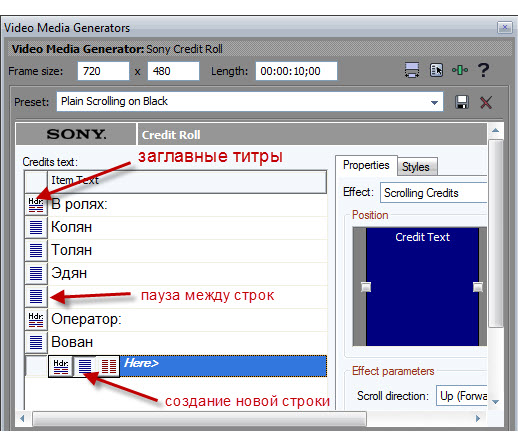
Чтобы изменить формат титров, перейдите на вкладку Styles (Стили).
Здесь можно выставить размеры и стили шрифта для различных типов титров. Например, для заглавных (Header) титров размер шрифта можно выставить 48 пт. А для Single Item (Одна колонка) титров — 28 пт.
Теперь изменим продолжительность титра, установив длительность равную 6 секундам.
Также здесь мы можем изменить сам шрифт, его начертание, выравнивание, цвет титров.
Перетаскивая ползунок Tracking (Трассировка) можно изменить интервал между буквами титра.
Регулируя ползунки Space above и Space below можно установить необходимые отступы между титрами.
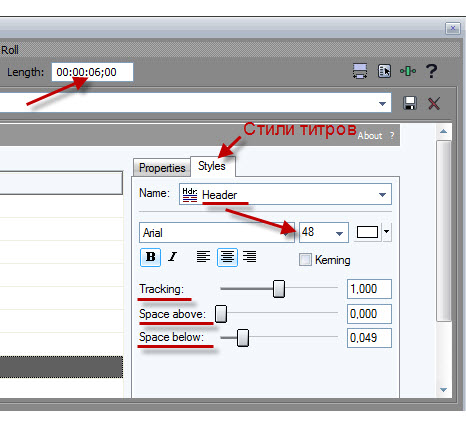
Все прокручиваемые завершающие титры сделаны и настроены. Окно Video Media Generators можно закрыть.
В данном уроке мы разобрали, как сделать титры в Sony Vegas. До встречи!
Как добавить интро в видео
Итак, мы разобрались, как сделать свое интро. Осталось загрузить его в ролики!
Добавить заставку в ролики, которые уже выложены на YouTube, нельзя. Придется либо удалять существующие видео и загружать их заново с заставкой, либо оставить как есть. Мы не рекомендуем удалять с канала выпуски, которые уже успели собрать хорошую статистику. Лучше оставить новое интро для всех последующих роликов.
Показываем, как добавить заставку к видео, на примере видеоредактора Movavi Video Editor Plus. Это можно сделать всего за несколько кликов:
- Откройте готовое видео в программе.
- Нажмите Добавить файлы и найдите ваше интро. Нажмите Открыть.
- Разместите ваше интро в нужном месте на таймлайне. Для этого просто зажмите видео и перетащите его влево или вправо.
- Если нужно, добавьте эффект постепенного затемнения в конце интро. Для этого перейдите во вкладку Переходы в левом меню и выберите опцию Затемнение.
- Чтобы настроить продолжительность эффекта, нажмите дважды на значок перехода на таймлайне и выставите нужное время в появившемся окне.
- Когда все готово, нажмите Сохранить.
Шаг 1: Поиск фоновой заставки
Первое, что нужно сделать — это найти фоновую заставку для интро. Для этого войдите в поиск по картинкам (в «Яндексе» или «Гугле» — без разницы) и произведите поисковой запрос со словами background-image. В выдаче вы увидите огромный список картинок, которые находятся в открытом доступе
Выбирайте, обращая внимание на следующие факторы:
- Разрешение. Оно должно быть максимально большим, так как это исключит появление пикселей при проигрывании.
- Цветовая гамма. Глупо выбирать, например, черное изображение, если вы ведете позитивный блог.
- Ну а в целом — просто подберите изображение по вкусу.
После этого можно приступать к следующему шагу инструкции. Как сделать интро для канала?
официальный учебник сони вегас про 7
- Sony Vegas 7рабочая область монтажный стол
- меню редактор проекта и сохранение
- интерфейс установка параметров
- создание нового проекта
- импорт файлов
- захват видео файлы проекта
- извлечение звука захват изображения
- предварительный просмотр
- монтаж с эпизодами
- сжатие и расширение ред со сдвигом
- прокрутка эпизода
- работа с эфектами
- дополнительные примеры
- вырезание и капирование
- монтаж нескольких эпизодов
- рижим наложения огибающих на дорожку
- обрезчик trimmer
- работа с видеопереходами
- переход push wip
- монтаж
- создания переходов огибающих
- работа со звуком
- аудио эфекты
- редактор аудио эпизода
- запись речи аудио шины
- наложение аудио дорожек
- генерацыя данных
- выбор цвета
- последовательность титров
- наложение текста + анимацыя
- титры
- обрезка и перемещение видео
- анимацыя эфекта и перехода
- как увеличить изображение
- элемент украшения видео
- вступление как в звёздных воинах
- дарожки в пространстве полёт сквозь текст
- абота с масками
- рукаписный текст
- просчёт проекта
- запись на диск
- канцовка
- Эффекты Sony Vegas
- Эффекты Sony Vegas
- Ayumilove Sony Vegas Sparkling 3D Text
- Sony Vegas 3D Text Reflection
- мир глазами терминатора
Онлайн-сервисы для создания интро
Вступительный ролик можно сделать и через онлайн-сервисы. Они бывают как платные, так и бесплатные. Это:
- Panzoid – крупный сервис, где всё максимально подробно объясняется. Есть готовые шаблоны буквально на любой вкус.
- Ivipid – здесь функционал сопоставим с Sony Vegas. Вам нужно только выбрать шаблон, потом внести свои данные и сохранить. Занимает минут 5.
- Flixpress – невероятно популярный ресурс, через который уже успели создать больше 14 миллионов роликов. Идеальный вариант, если есть желание поработать над каналом для Андроида, например.
При желании можно попробовать все сервисы по очереди, тем более что времени на это уходит немного.
Хотите узнать, как без платной рекламы вывести канал в топ?Получите план реактивного запуска своей денежной машины на YouTube на своих и чужих видео!
Теперь, когда ваше интро полностью готово, можно без проблем загружать его на канал, создавать ролики и становиться звездой ютуба. У каждого есть возможность сделать качественное интро. Как вы могли заметить, ресурсов и инструментов для этого в Сети хватает, причем большинство из них бесплатны. Надеемся, что очень скоро вы сможете снимать качественные видео и зарабатывать на рекламе.
Рекомендуем ознакомиться с видео, в котором показаны одни из лучших образцов интро за 2015 год:
Ютуб может стать источником высокого и стабильного дохода. Как еще можно заработать в Сети? Об этом вы узнаете здесь: 50 способов заработать деньги в Интернете

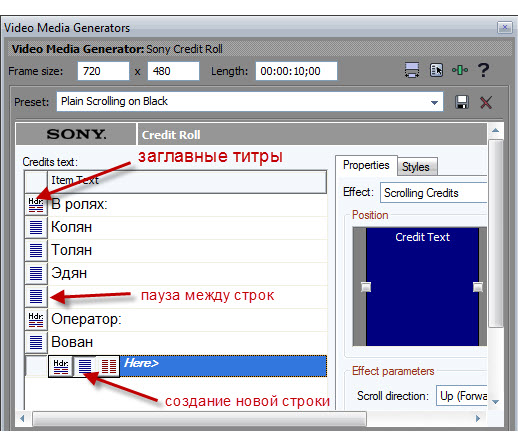










![Как добавить текст/заголовок к вашему видео в vegas pro [учебник 2022 года]](http://lakfol76.ru/wp-content/uploads/b/5/6/b56ea6506f04bcf5e8b7a928d237d095.jpeg)














![Как добавить текст/заголовок к вашему видео в vegas pro [учебник 2022 года]](http://lakfol76.ru/wp-content/uploads/6/a/e/6ae77f0d086ef3263dcc956a69e9b602.jpeg)


